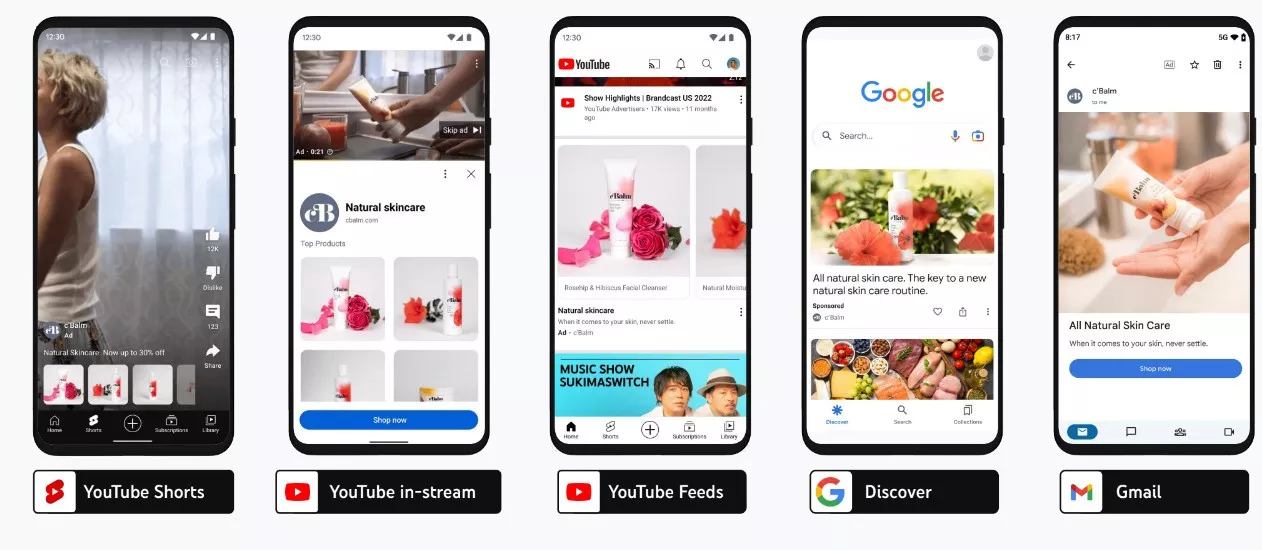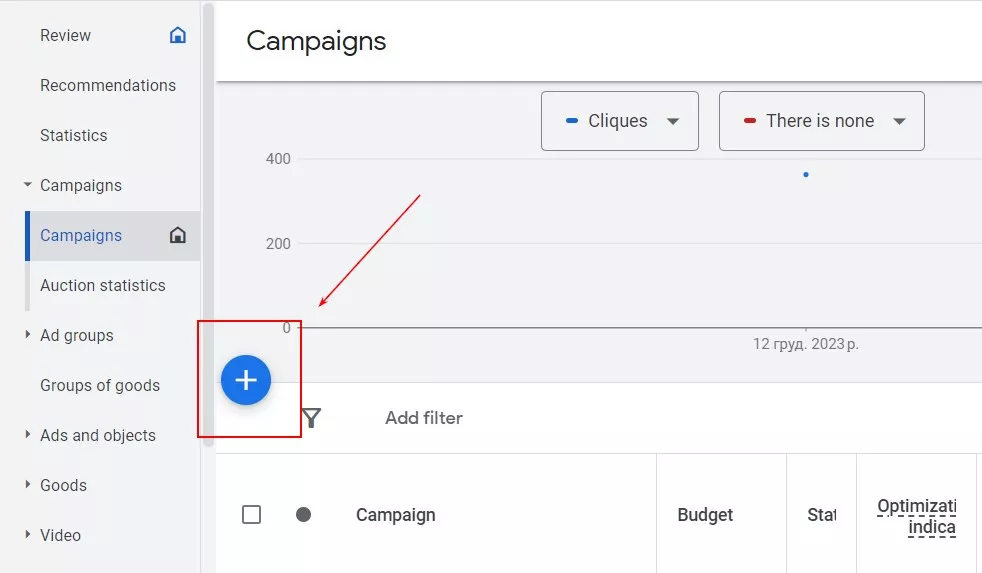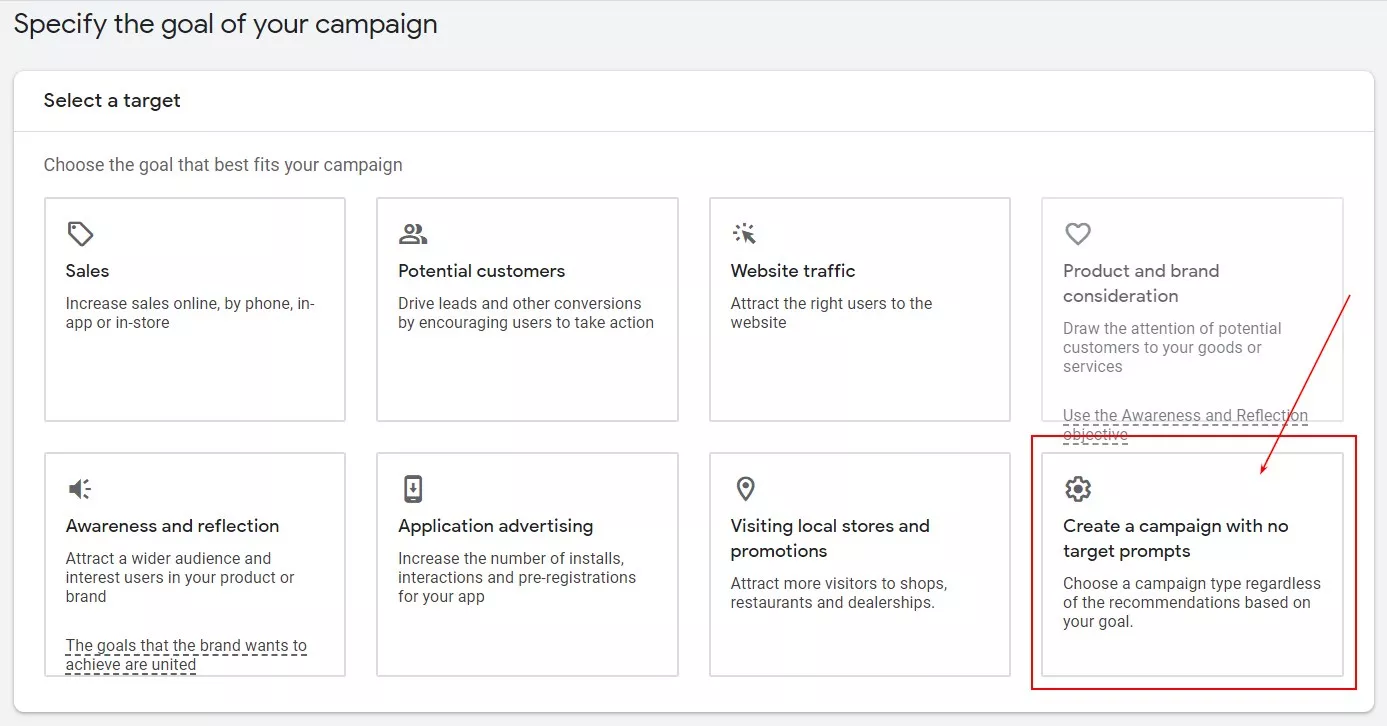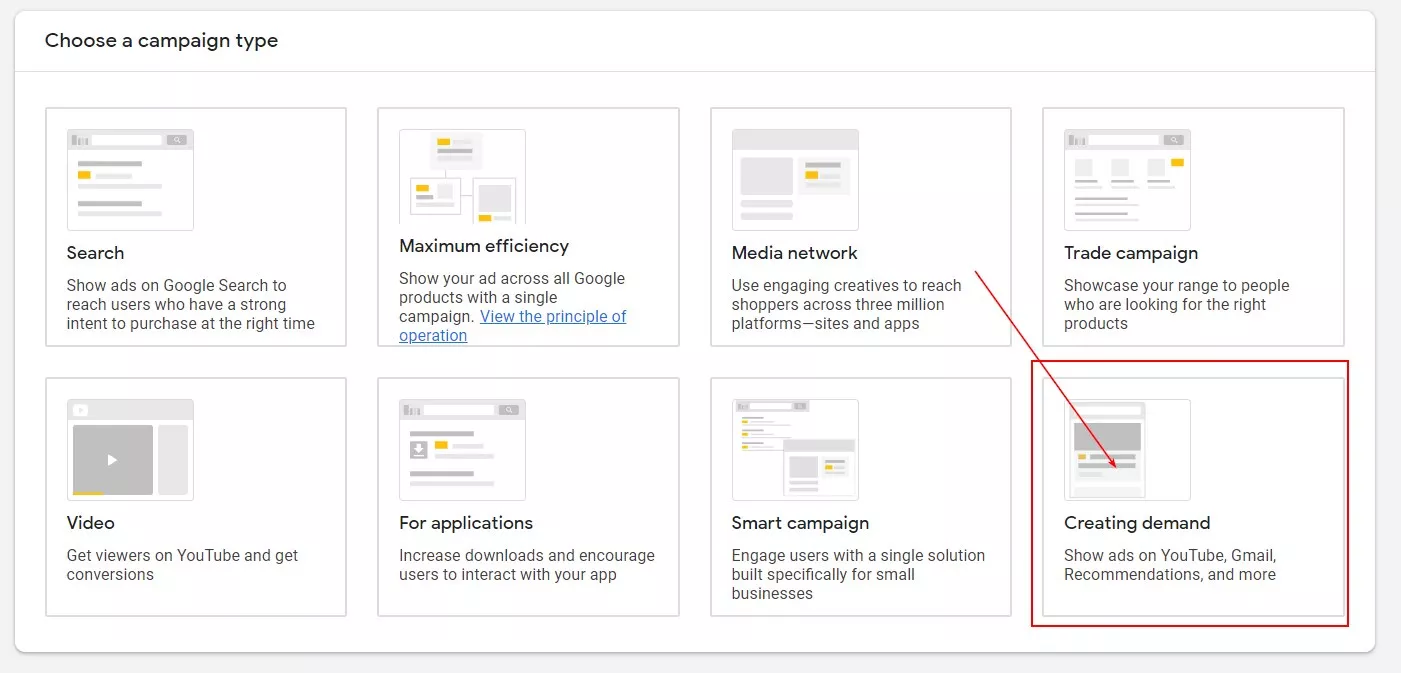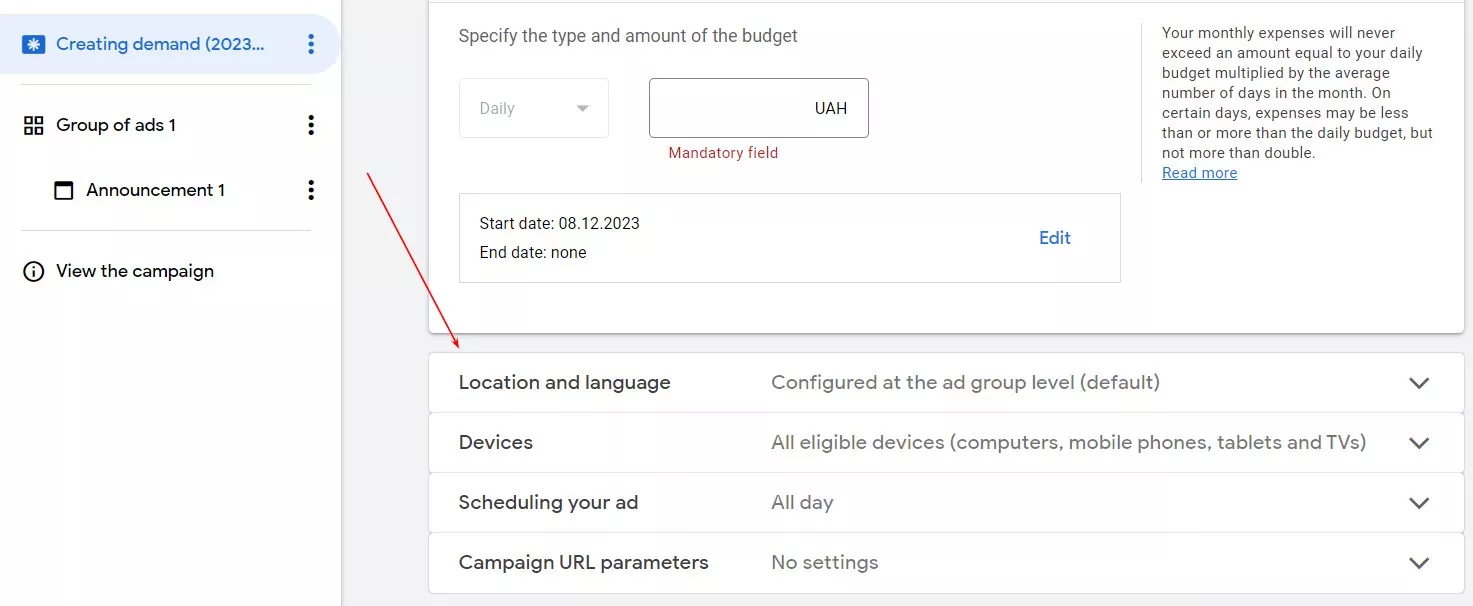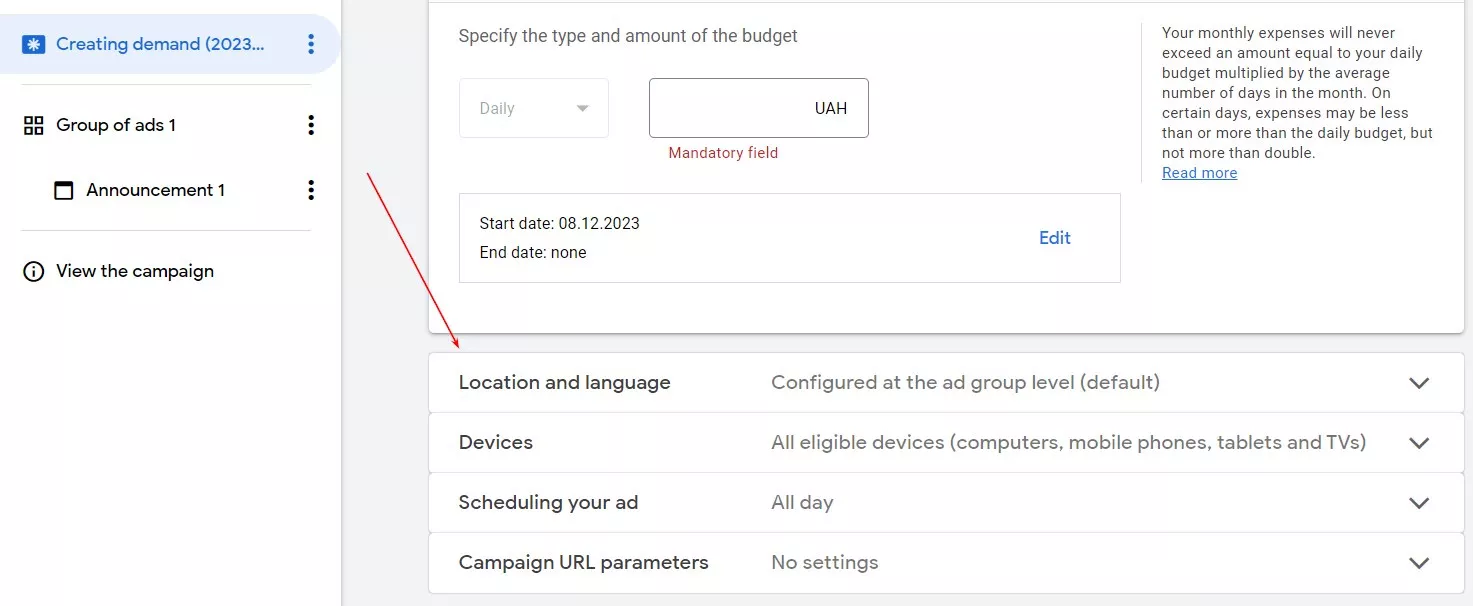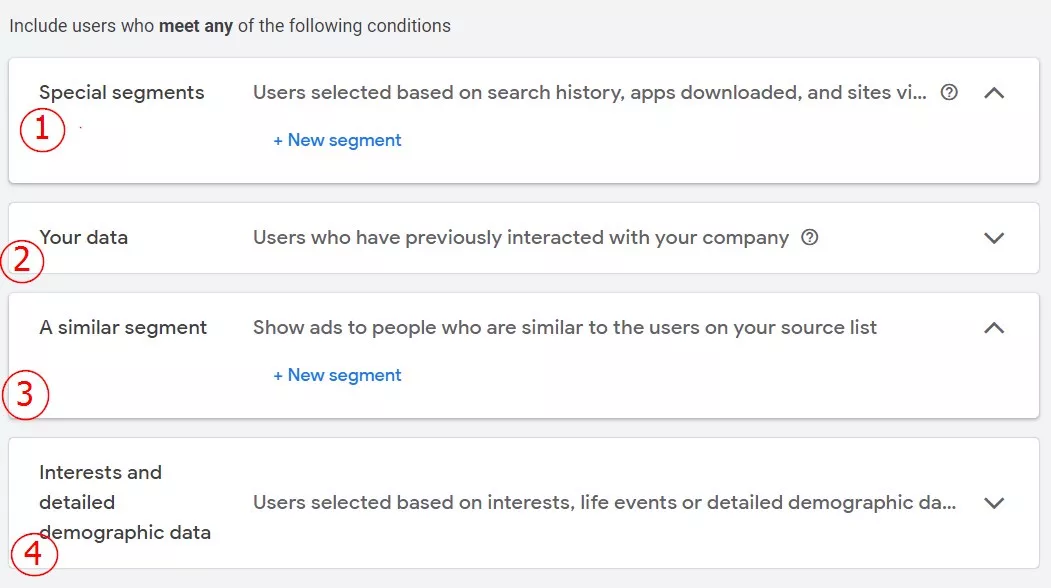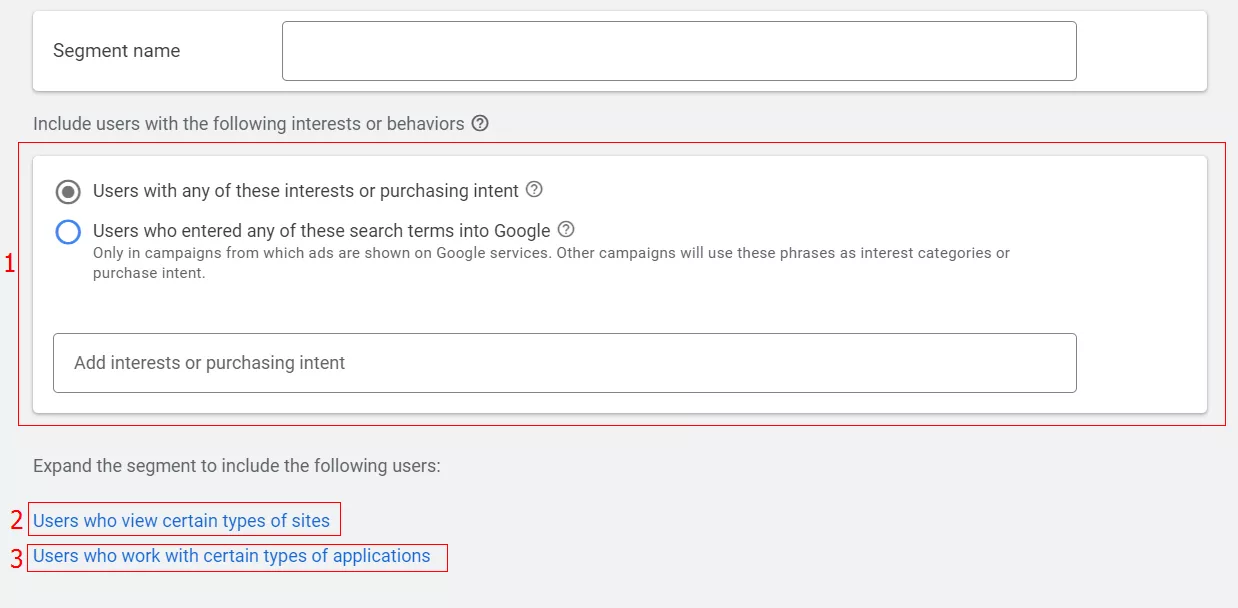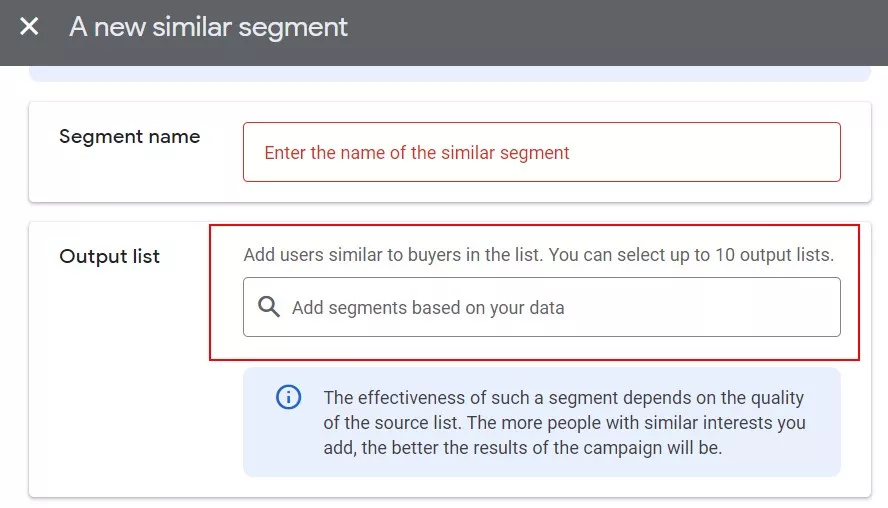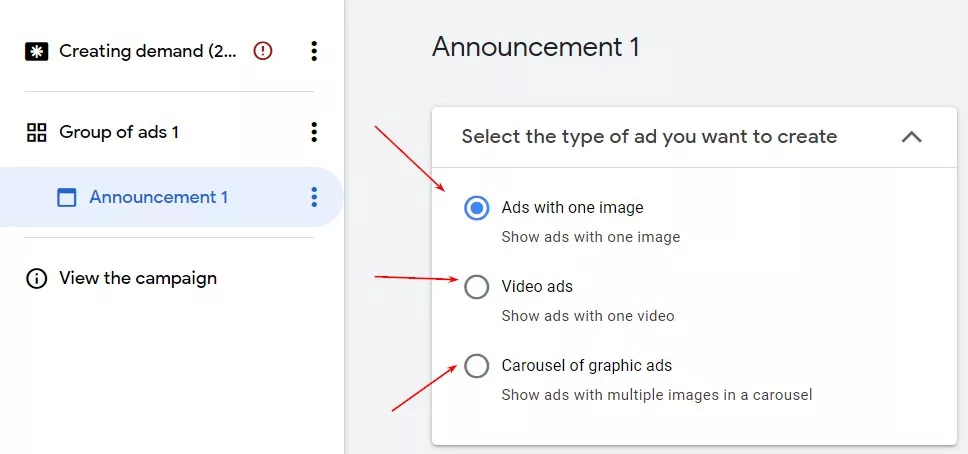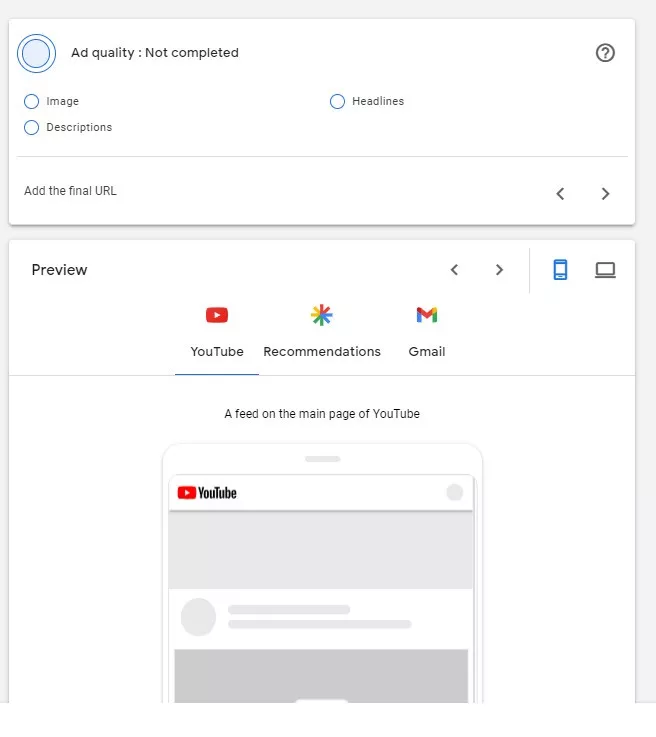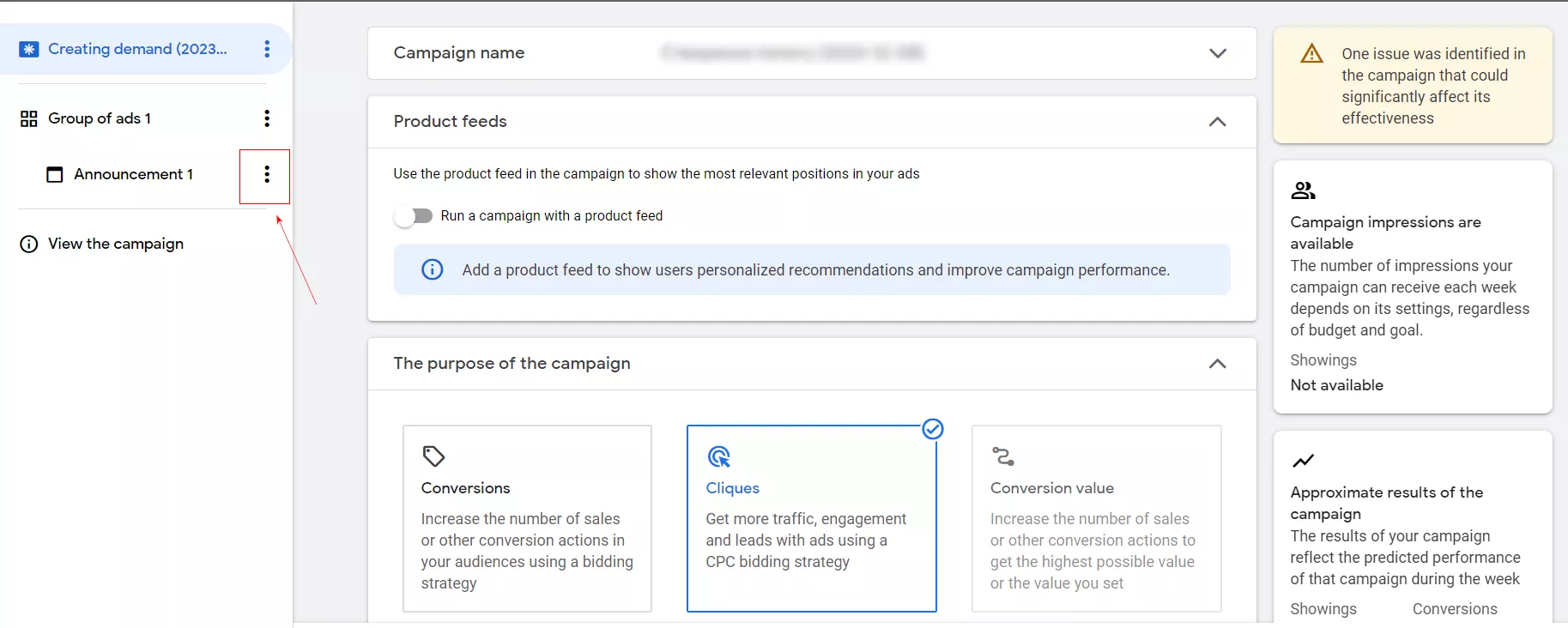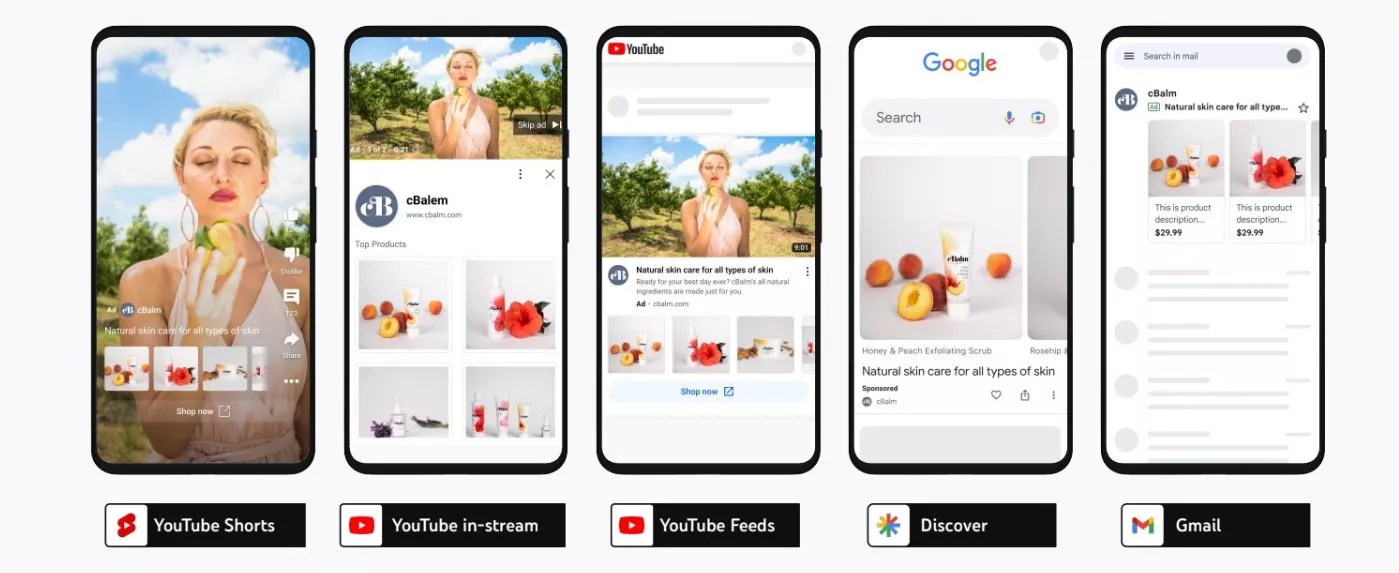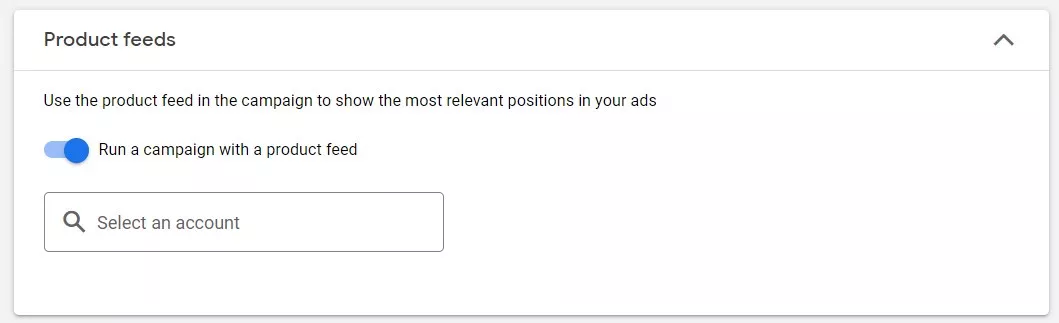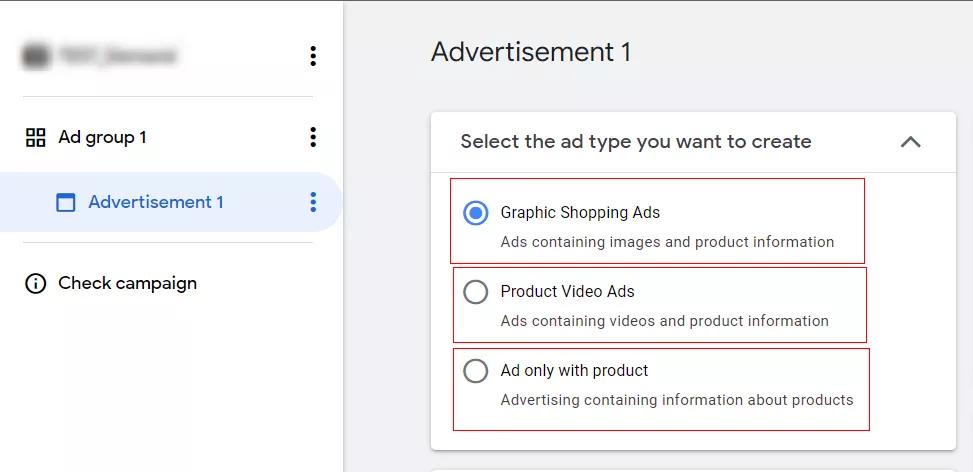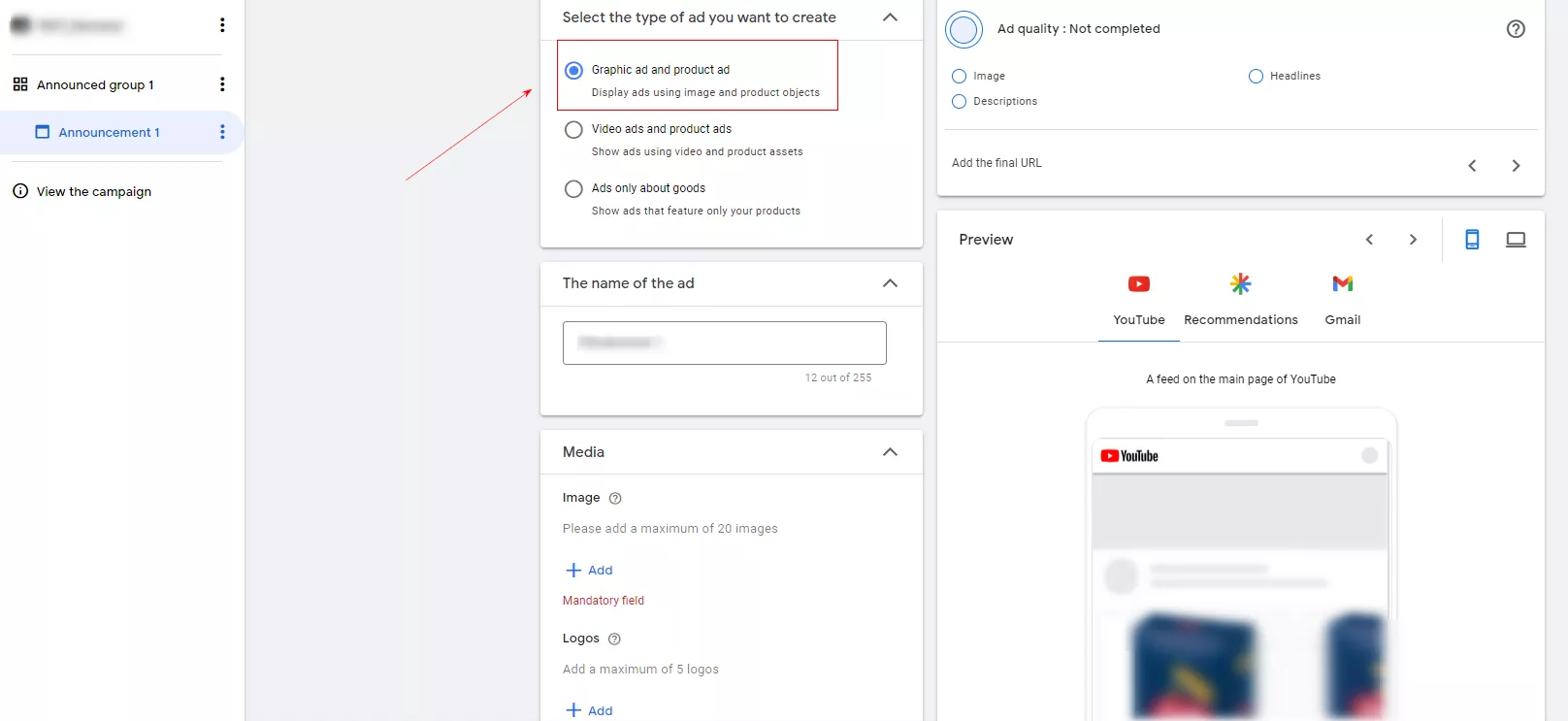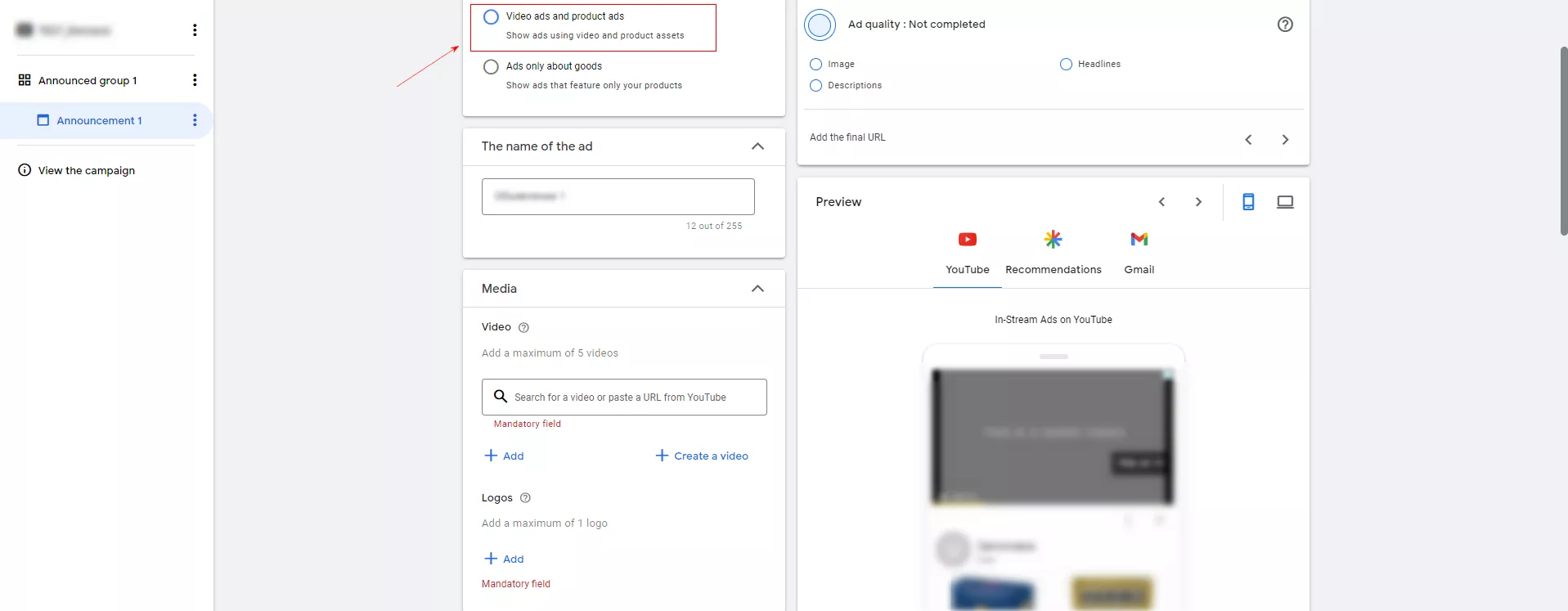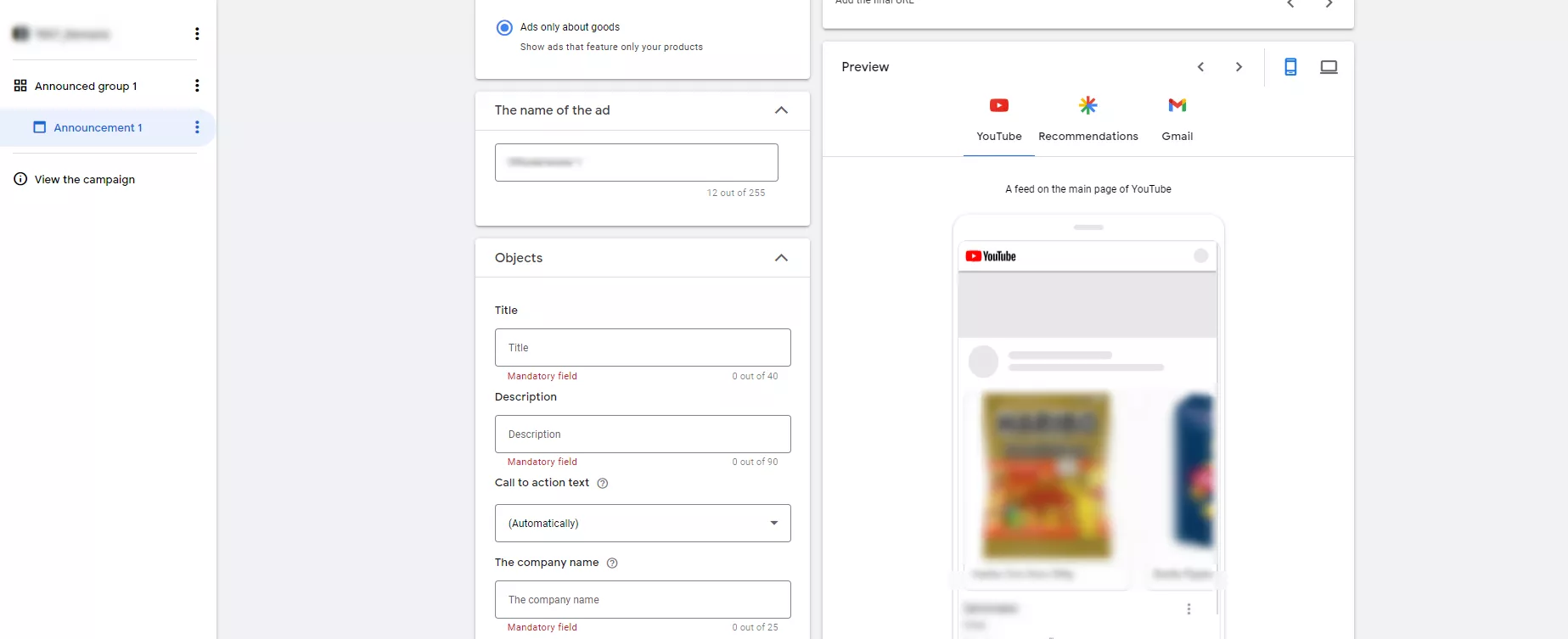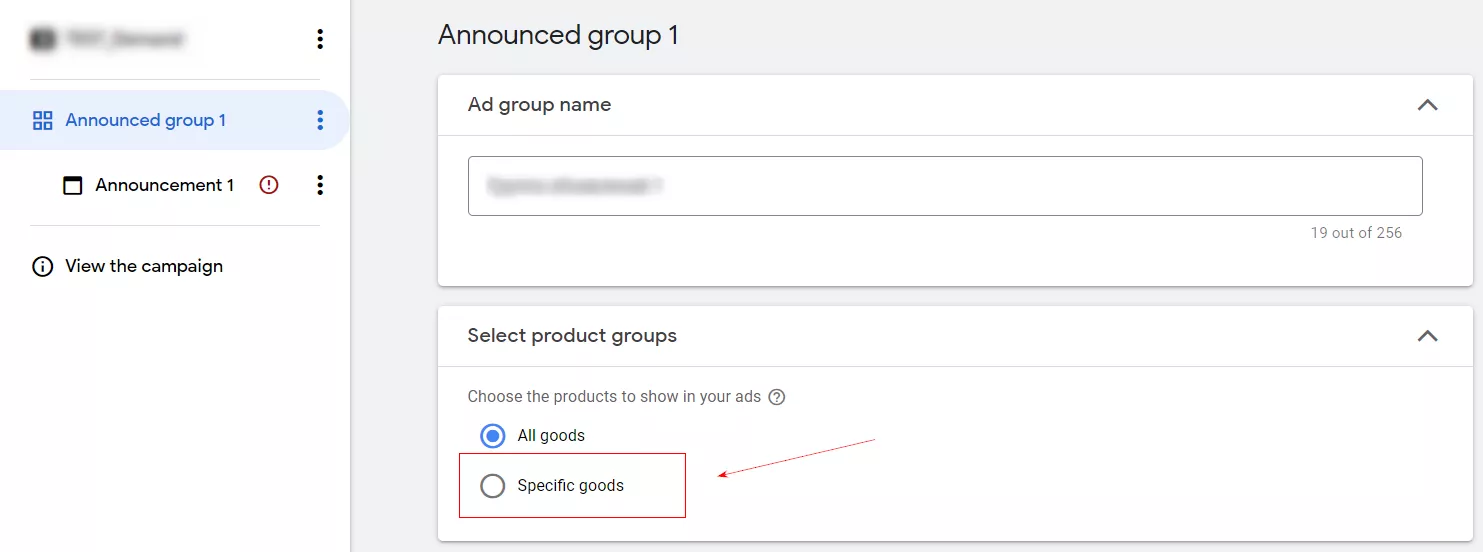Покрокове керівництво зі створення кампанії Demand Gen
Demand Generation (або Demand Gen) — це новий тип рекламної кампанії у Google Ads, доступний користувачам з жовтня 2023 року.
З цієї статті ви дізнаєтесь про переваги цієї кампанії, різницю між нею та іншими кампаніями в Google Ads і отримаєте покрокове керівництво з налаштування, від початку і до кінця.
Для чого потрібна Demand Gen
Demand Generation — у перекладі з англійської означає «формування попиту». Ця рекламна кампанія допомагає охопити нових клієнтів та сформувати у них зацікавленість у вашому продукті. Тобто вона більше підходить саме для залучення нових людей, роботи з холодною аудиторією, яка ймовірно ще не знає про ваш бізнес.
У цьому типі кампаній Google більшість часу показує оголошення у YouTube.
Понад 50% користувачів регулярно переглядають YouTube перед покупкою товару чи послуги, і ще 39% користувачів роблять це час від часу. Сумарно більш як 90% користувачів довіряють цій мережі за статистикою, наданою команді Netpeak Ukraine офіційними представниками Google. Тому YouTube — сильний інструмент, аби зацікавити користувача та підштовхнути його до дії.
Від інших рекламних кампаній Demand Gen відрізняється:
- унікальним набором плейсментів, тобто місць розміщення оголошень;
- поєднанням функціонала Google Shopping та медійних кампаній;
- оновленим функціоналом «Схожі аудиторії».
Функціонал lookalike (схожих) аудиторій був і раніше, однак тепер Google додав налаштування цих аудиторій. В кампаніях Demand Gen у рекламодавців з’явилась можливість вказати рівень охоплення нової аудиторії до оригінальної.
Створені в цій кампанії оголошення Google розміщує в:
- YouTube (shorts) — короткі відео;
- YouTube (in-stream) — під час перегляду відео;
- YouTube (feed) — головна стрічка;
- Discover (feed) — головна стрічка Google;
- Gmail — реклама у вигляді листа.
Ознайомтеся з словником PPC термінів, щоб краще зрозуміти фахові матеріали.
Формати оголошень Demand Gen
Оголошення Demand Gen може бути:
- зображенням;
- відео;
- каруселлю зображень;
- товарними картками — доступні, якщо ви створюєте кампанію з фідом.
Деякі формати недоступні на всіх плейсментах. Наприклад, відеоформат не доступний в Gmail.
Ось короткий перелік місць розміщення для кожного з форматів:
- графічні оголошення — Shorts, YouTube Feeds/Search, Discover, Gmail;
- відеооголошення — Shorts, In-stream, YouTube Feeds/Search, Discover;
- оголошення-карусель — YouTube Feeds/Search, Discover, Gmail;
- товарні оголошення — Shorts, In-stream, YouTube Feeds/Search, Discover, Gmail.
По кожному з об’єктів всередині оголошень доступна статистика, ви можете оцінити ефективність зображення, відео тощо. Також важливо розуміти, що кожне місце розміщення оголошення має свої параметри: десь зображення має бути горизонтальним, десь квадратним.
Детальніше про вимоги до рекламних креативів в довідці Google.
Як налаштувати рекламну кампанію Demand Gen
В рекламному акаунті Google Ads натисніть на кнопку «Нова кампанія» на сторінці «Огляд» або «Кампанії».
Далі вкажіть ціль кампанії. Виберіть із запропонованих або продовжуйте створення без вказання цілі.
Оберіть тип кампанії «Створення попиту».
Натискайте «Продовжити». Далі потрібно:
- дати назву вашій кампанії;
- обрати цілі (якщо не зробили цього раніше);
- встановити бюджет;
Можете вибрати денний бюджет — це середня сума, яку ви готові витрачати щодня.
- призначити ставки;
- створити розклад.
Розклад — це дата початку і кінця рекламної кампанії. Він не є обов’язковим параметром, ви можете як вказувати його, так і самостійно вимикати кампанію вручну, коли потрібно.
Налаштування кампанії Demand Gen
Відразу після вказання назви Google запропонує додати до рекламної кампанії фід товарів від Google Merchant Centre. Дуже важливо відразу вказати, чи хочете ви його використовувати, бо потім це налаштування змінити вже не можна.
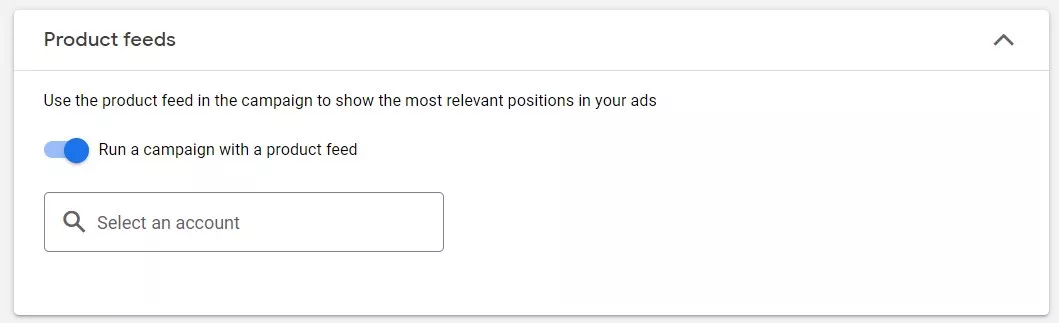
Фід товарів Google Merchant Center дозволяє створювати товарні оголошення. Вони складаються з карток товарів, що містять ціну та опис.
Зараз я продовжу налаштовувати класичну рекламну кампанію без фіда товарів. В кінці розкажу про відмінності в налаштуваннях кампанії з фідом та без.
Читайте також,
Коли ви вказали ваші бюджети та дати початку і закінчення кампанії, переходьте до додаткових налаштувань:
- Геолокація та мови. Усталено Google пропонує виставити геотаргетинг на рівні груп оголошень, але можна і на рівні кампанії. Для цього натисніть на стрілку вниз та в спадному меню перетягніть повзунок в активне положення.
- Гаджети, на яких ви хочете показуватись. Налаштування не обов’язкове.
- Детальний розклад показу оголошень. Дозволяє налаштувати показ в певний час протягом доби. Це не обов’язкове налаштування.
- Відстеження URL. Потрібно тільки, якщо ви користуєтесь сторонніми програмами аналізу реклами й хотіли б, щоб дані потрапляли туди.
Далі — рівень групи оголошень. Вкажіть назву групи, геотарегтинг, якщо ви не вказували його на рівні кампанії, та аудиторії.
Аудиторії в Demand Gen
Google пропонує чотири типи налаштування аудиторій для запуску реклами. Ви можете обрати один з них або всі одразу. При налаштуванні більше одного типу, аудиторії додаються одна до одної.
Спеціальний сегмент аудиторії (1) створюється на основі інтересів аудиторії. Інтереси визначаються за історією пошуку або відвідування сайтів. Для створення потрібно натиснути на кнопку «Новий сегмент». У новому вікні ви побачите, як можете налаштувати цей сегмент:
- Включити в аудиторію людей, що цікавляться певними темами або вбивають певні пошукові запити. Вам потрібно прописати ці запити у порожньому рядку.
- Обрати адреси вебсайтів, які на вашу думку переглядають потрібні вам користувачі.
- Ввести назви додатків, якими ваша аудиторія ймовірно користується.
Ваші дані (2). Якщо ви до цього вже створювали власні списки аудиторій, маєте бази ремаркетингу або заготовлені аудиторії — використовуйте їх тут.
Подібний сегмент або lookalike (3). Налаштування, яке наразі доступне тільки в Demand Gen кампаніях. Ви даєте системі аудиторію, і Google приводить максимально подібних користувачів. Для цього у вас має бути завчасно заготовлена аудиторія.
Також вам потрібно вказати рівень охоплення схожого сегмента.
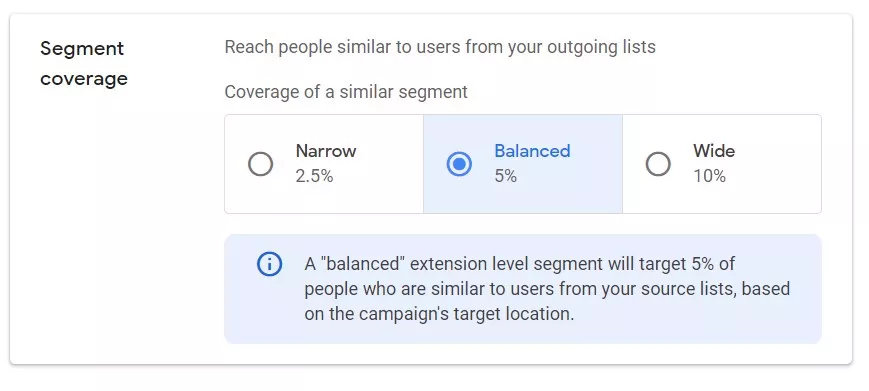
Чим менше відсотків ви ставите, тим якісніша, але менша аудиторія. Якщо відсоток охоплення високий, користувачів буде більше, але не таких схожих, як при одному відсотку охоплення.
Вибір інтересів (4). Класичне налаштування, присутнє у будь-яких кампаніях. Ви можете обрати суміжні інтереси ваших майбутніх покупців, їх демографічні дані або навіть, які події в житті вони зараз проживають (день народження, вихід на пенсію, нова робота тощо).
Після вибору аудиторій також маєте змогу виключити з показу небажані списки аудиторій — користувачів, яким ви не хочете показувати рекламу. Для цього вам також потрібно мати наперед заготований список, створений у «Менеджері аудиторій» Google Ads.
В самому кінці ви можете обрати вік та стать, якщо це важливо для ваших рекламних цілей.
Створення оголошень в Demand Gen
Наступним кроком обираєте формат реклами: одне зображення, карусель або відео. Товарні картки недоступні, якщо ви створюєте рекламну кампанію без фіда товарів Merchant Centre.
Далі потрібно заповнити основний контент кампанії. В залежності від формату оголошення, доступні різні налаштування.
Для оголошення з одним зображенням:
- максимум 20 зображень;
- максимум 5 логотипів;
- до 5 заголовків та до 5 текстів опису;
- заклик до дії;
- параметри відстеження URL, якщо потрібно.
Для відеооголошення:
- до 5 відео;
- 1 логотип;
- 5 заголовків, 5 довгих заголовків та 5 описів;
- заклик до дії;
- параметри відстеження URL, якщо потрібно.
Для оголошення каруселі зображень:
- до 10 карток;
В кожну картку можна додати по 3 оголошення, 1 заголовок, 1 опис, заклик до дії та посилання.
- 1 логотип;
- 1 заголовок та 1 опис;
- параметри відстеження URL, якщо потрібно.
З доданого контенту Google самостійно формуватиме оголошення й частіше показуватиме ті комбінації заголовків, описів та зображень чи відео, які даватимуть кращий результат.
Праворуч ви бачите якість вашого оголошення та попередній перегляд оголошення.
Якщо вам потрібно створити більше груп оголошень, ліворуч, у структурі кампанії натисніть на 3 цятки налаштувань та оберіть «копіювати».
Після копіювання, замініть контент на необхідний. Далі переходьте до кінцевого перегляду та публікації.
Рекламна кампанія готова! В акаунті Google Ads ви надалі зможете бачити її у списку кампаній, за потреби вносити зміни та дивитись за її ефективністю.
Якщо ви займаєтесь роздрібною торгівлею, скоріше за все, знаєте про Shopping кампанії, де реклама показується у вигляді карток товарів. У Demand Gen також можна використовувати таку функцію і створити рекламу на основі даних ваших карток. Google Ads братиме їх з вашого Merchant Centre, який попередньо треба наповнити інформацією та з’єднати з рекламним акаунтом.
Читайте детально про налаштування фіда та Google Merchant Centre в матеріалі блогу.
Яка різниця в налаштуваннях між кампанією з фідом та без
Кампанії з фідом показують оголошення, одразу підтягуючи картки товарів та демонструючи потенційному клієнту ваш асортимент. Як це виглядає на різних платформах, демонструє скриншот нижче.
Порядок створення кампанії майже такий самий, я перелічу лише відмінності.
На початку створення кампанії потрібно вказати, що ви хочете створити РК із фідом товарів. Для цього переведіть відповідний перемикач в активне положення та оберіть акаунт, до якого прив’язано фід.
Після цього функціонал оголошень зміниться. Тепер акцент на картки, а не заголовки, зображення та відео. Рекомендую звернути увагу на якість інформації про товар у фіді перед запуском кампанії.
Google пропонує 3 різновиди оголошень з фідом:
- З фідом та зображеннями. Google самостійно формуватиме таке оголошення з наданих об’єктів і фіда, а тоді вирішуватиме, де краще його показати. Для створення оголошення потрібно додати до 20 зображень, до 5 логотипів, до 5 заголовків та описів. Система самостійно комбінуватиме об’єкти і частіше показуватиме ті, що мають кращі результати.
- З фідом та відео. Оголошення міститиме відео і товарні картки. Для створення оголошення потрібно додати до 5 відео, 1 логотип, до 5 заголовків та описів.
- Без додаткових елементів. Такі оголошення формуватимуться лише з карток товару у фіді. Для створення оголошення потрібно додати 1 логотип, 1 опис та 1 заголовок.
Рекомендую додавати зображення та відео з різними розмірами сторін — горизонтальне, вертикальне та квадратне. Google обиратиме найбільш вдале для кожного плейсменту за форматом.
Також, якщо ваш фід містить багато різних товарів, не забудьте обрати ті, що ви хочете показати у своїй рекламі. Це потрібно зробити на початку створення кампанії, там де ви активували перемикач.
При виборі Specific goods вам відкриється меню з усіма вашими товарами. Ви зможете обрати ті, що не потрібно показувати в оголошеннях. Якщо ж ваш фід складається лише з необхідних товарів, сміливо обирайте опцію All goods.
Висновок
- Demand Gen — кампанія, яка націлена на роботу з холодною аудиторією. В більшості вона показується на YouTube, адже люди дуже часто приймають рішення про покупку саме там.
- Оголошення показуються в YouTube shorts, in-stream, feed, а також в Discover feed та Gmail. Оголошення може мати формат одного зображення, каруселі, відеоформат або ж формат карток товарів.
- Формат оголошень залежить від того, чи підключили ви фід товарів Google Merchant Centre. Рішення щодо формату треба зробити на початку налаштування кампанії.
- Кампанія дає можливість таргетуватися аж на 4 різних сегменти аудиторії та знайти свою вдалу комбінацію. В цій кампанії доступне нове налаштування подібного сегменту або lookalike аудиторії. Тут ви можете обирати рівень подібності нової аудиторії до оригінальної.
Свіжі
Як зайняти високі позиції в ШІ. Мистецтво SEO для великих мовних моделей (LLMs)
Бо якщо не адаптуватися, ви ризикуєте перетворитися на онлайн-аналог розкладного мобільного телефону
Ніл Мохан розкриває карти: як алгоритми YouTube створюють домінантну медіаімперію
Ця стаття — аналіз стратегічних рішень стримінгової платформи і практичний посібник для творців контенту, котрі прагнуть розкрити таємниці найвпливовішого алгоритму у світі медіа
Cloud Marketing та AI-аналітика: як бізнес оптимізує рекламу завдяки даним
У статті розгляну, як впровадити AI, GA4 і Google Cloud у маркетинг, скоротити час до інсайту й підвищити ROMI. Покажу, як бізнес адаптується до нових вимог і підвищує ефективність завдяки даним